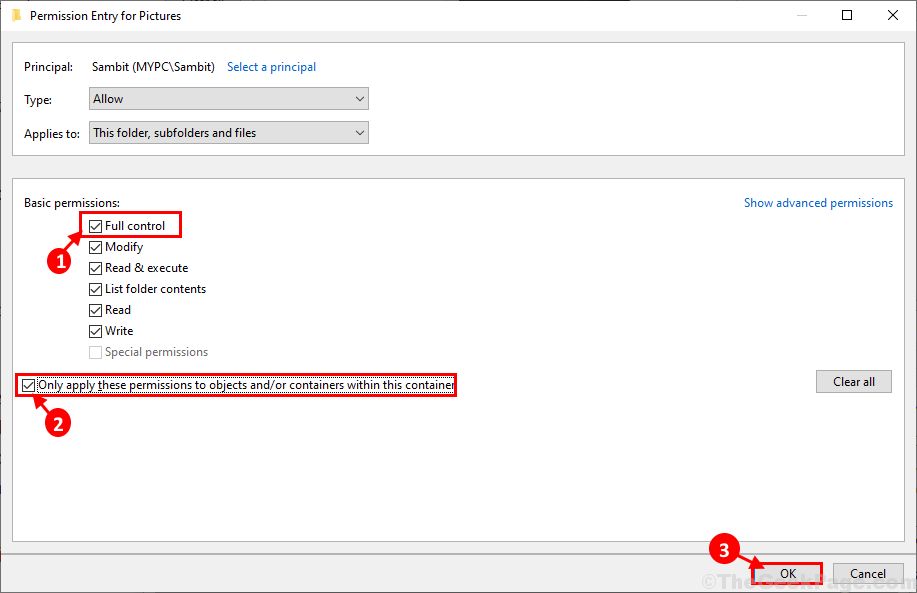Tutustu prosessin käyttöön ja tapoihin poistaa se
- Se on tärkeä osa Oracle Access Manager -ohjelmistoa, joka on osa Oraclen Identity and Access Management -ohjelmistoa.
- Prosessilla on keskeinen rooli yrityssovellusten ja -resurssien suojatun, keskitetyn kulunvalvonnan mahdollistamisessa.

XASENNA NAPSAUTTAMALLA LATAA TIEDOSTOA
- Lataa Restoro PC Repair Tool joka tulee Patented Technologiesin mukana (patentti saatavilla tässä).
- Klikkaus Aloita skannaus löytääksesi Windows-ongelmia, jotka voivat aiheuttaa tietokoneongelmia.
- Klikkaus Korjaa kaikki korjataksesi tietokoneesi turvallisuuteen ja suorituskykyyn vaikuttavia ongelmia.
- Restoron on ladannut 0 lukijat tässä kuussa.
OAWrapper.exe on suoritettava tiedosto, joka kuuluu OpenAutomate-kääreprosessiin. Se tulee yhdessä NVIDIA GeForce Experience Application Ontology -ohjelmiston kanssa, jonka on kehittänyt NVIDIA-ohjelmistokehittäjä.
Tässä oppaassa tutkimme, mitä oawrapper.exe on, mitä se tekee ja kannattaako sinun harkita sen poistamista tietokoneeltasi.
Mikä on OAWrapper.exe?
Oawrapper.exe on ohjelma, joka sisältyy usein Autodeskin tai NVIDIA GeForce Experience Application Ontology -ohjelmiston kehittämiin ohjelmistopaketteihin.
Sitä tarvitaan ohjelmiston ja suunnittelussa yleisesti käytettyjen Autodesk-sovellusten väliseen asianmukaiseen tiedonsiirtoon. Näin NVIDIA-ohjelmisto tunnistaa Autodesk-sovellukset ja säätää asetuksiaan ja suorituskykyään sen mukaan.
Oawrapper.exe on tärkeä Autodesk-sovelluksille; Jos et kuitenkaan käytä sovelluksia tai sinulla on ongelmia niiden kanssa, voit poistaa prosessin.
Kuinka voin poistaa OAWrapper.exe-tiedoston?
Ennen kuin poistat ene.exe-prosessin, on tärkeää ottaa huomioon seuraavat edellytykset:
- Varmista, että et käytä enää Autodesk-sovelluksia.
- Varmista, että olet kirjautunut sisään järjestelmänvalvojan tililläsi.
- Luo varmuuskopio tietokoneestasi.
Kun olet suorittanut nämä tarkistukset, siirry vaiheisiin prosessin poistamiseksi. Sinun on suoritettava samassa järjestyksessä mainitut vaiheet.
1. Tarkista, onko tiedosto laillinen
- Lehdistö Ctrl + Siirtää + poistu avata Tehtävienhallinta.
- Siirry Prosessit-välilehdellä kohtaan OAWrapper.exe, napsauta sitä hiiren kakkospainikkeella ja valitse Avaa tiedoston sijainti.

- Jos se sijaitsee tällä polulla, se on laillinen tiedosto:
C:\Users\USERNAME\AppData\Local\NVIDIA\NvBackend\ApplicationOntology\ - Jos ei, voit suorittaa syvätarkistuksen virustorjuntatyökalulla ja poistaa tiedoston.
2. Pysäytä OAWrapper.exe-prosessi
- Lehdistö Ctrl + Siirtää + poistu avata Tehtävienhallinta.

- Siirry kohtaan Yksityiskohdat välilehti, etsi ja napsauta hiiren kakkospainikkeella OAWrapper.exeja valitse Lopeta tehtävä.
Tämä poistaa Oawrapper.exe-tiedoston väliaikaisesti käytöstä. Ohjelma saattaa kuitenkin käynnistyä uudelleen, kun käynnistät Autodesk-ohjelmiston uudelleen.
- Mikä on Jp2launcher.exe ja mihin sitä käytetään?
- 0x80090017 Windows Update -virhe: kuinka korjata se
- Kaikkia päivityksiä ei poistettu [korjaa]
- Klif.sys Blue Screen Error: 5 vaihetta sen korjaamiseksi
- Minimoi ravistamalla: sen poistaminen käytöstä Windows 10:ssä
- paina Windows avain, tyyppi Ohjauspaneelija napsauta Avata.

- Valitse Kategoria kirjoittaja Näytä ja napsauta Poista ohjelman asennus.

- The Ohjelmat ja ominaisuudet ikkuna avautuu. Etsi sovellus ja napsauta sitä hiiren kakkospainikkeella ja valitse Poista asennus.

- Suorita asennuksen poisto loppuun noudattamalla näytön ohjeita.
4. Poista vastaava avain Rekisterieditorista
- Lehdistö Windows + R avaamaan Juosta valintaikkuna.

- Tyyppi regedit ja napsauta OK avaamaan Rekisterieditori.
- Navigoi tälle polulle:
Tietokone\HKEY_LOCAL_MACHINE\SOFTWARE\Microsoft\Windows\CurrentVersion\Run - Paikantaa OAWrapper oikeasta ruudusta ja valitse Poistaa.

- Klikkaus Joo vahvistaaksesi valinnan.
Tämä poistaa OAWrapper.exe-merkinnän Windowsin rekisteristä, minkä pitäisi estää sitä toimimasta käynnistyksen yhteydessä.
Jos olet jumiutunut tai tarvitset lisätietoja, oppaamme on kuinka käyttää rekisterieditoria Windows 11:ssä auttaa sinua.
Joten, nämä ovat vaiheita, joita voit noudattaa poistaaksesi OAWrapper.exe-tiedoston. Jos sinulla on kysyttävää tai ehdotuksia, mainitse ne alla olevassa kommenttiosassa.
Onko sinulla edelleen ongelmia? Korjaa ne tällä työkalulla:
Sponsoroitu
Jos yllä olevat neuvot eivät ratkaisseet ongelmaasi, tietokoneessasi saattaa esiintyä syvempiä Windows-ongelmia. Suosittelemme lataamalla tämän tietokoneen korjaustyökalun (arvioitu erinomaiseksi TrustPilot.com-sivustolla) käsitelläksesi niitä helposti. Napsauta asennuksen jälkeen Aloita skannaus -painiketta ja paina sitten Korjaa kaikki.
![IMG-tiedostojen purkaminen / purkaminen [Windows 10, Mac]](/f/db799df0081f8b6c9bdc30fb147143cd.webp?width=300&height=460)